ツールボックスの表示と非表示を切り替える
作成したユーザーフォームにはボタンなどのコントロールを配置することができますが、その時に使用するのがツールボックスです。ツールボックスにはユーザーフォームに設置できるコントールに対応したボタンが表示されています。デフォルトでは表示されていますが、一時的に非表示にしたりあらためて表示するようにすることができます。ここでは Excel のユーザーフォームで使用するツールボックスの表示と非表示を切り替える方法について解説します。
(Last modified: )
ツールボックスの表示と非表示を切り替える
ユーザーフォームを作成すると自動的にツールボックスが表示されます。ツールボックスにはユーザーフォームに設置できる各コントロールに対応したボタンが表示されています。
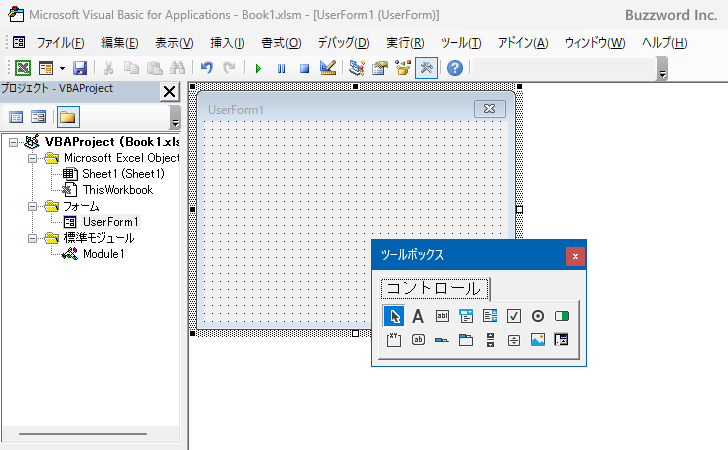
表示されているツールボックスを一時的に非表示にするには、ツールボックスの右上に表示されている「×」をクリックしてください。
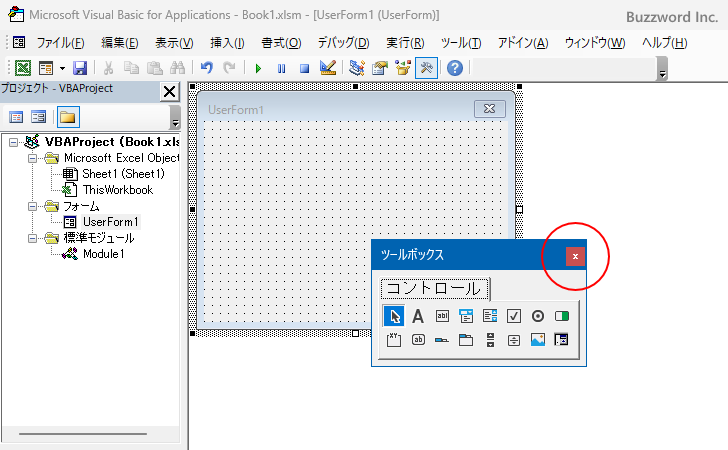
ツールボックスが非表示になりました。
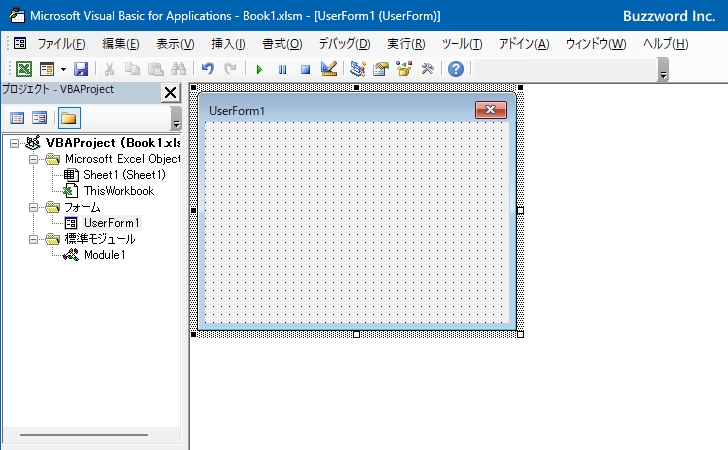
非表示になっているツールボックスを再び表示させるには、「表示」をクリックし、表示されたメニューの中から「ツールボックス」をクリックしてください。
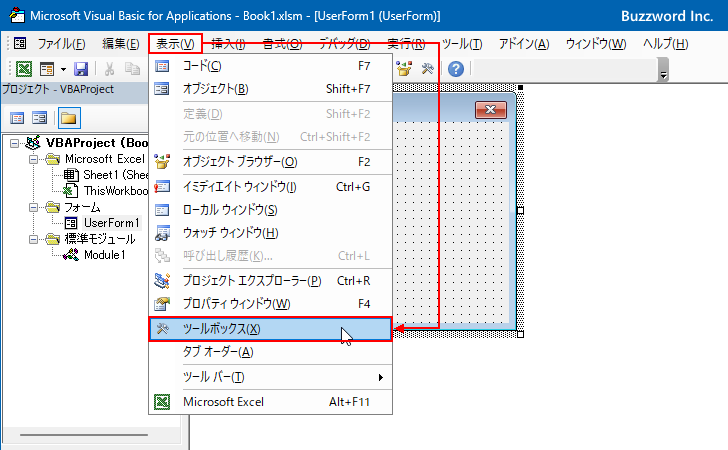
ツールボックスが表示されました。
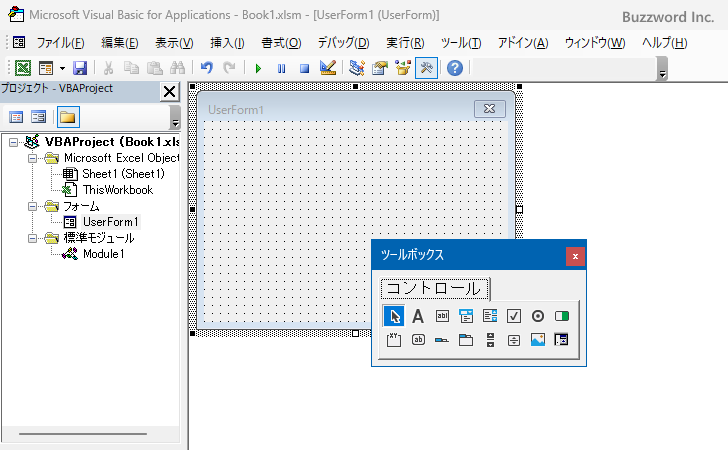
-- --
Excel のユーザーフォームで使用するツールボックスの表示と非表示を切り替える方法について解説しました。
( Written by Tatsuo Ikura )

著者 / TATSUO IKURA
プログラミングや開発環境構築の解説サイトを運営しています。